Пластична диаграма стъпка по стъпка
Чувствителността на предоставянето на информационни данни и тяхната достъпност до човешкия мозък зависи най-вече от формата на представянето им. Ето защо мнозина се опитват да визуализират информацията възможно най-лесно и как е по-удобно да представят на аудиторията необходимите аспекти. В този случай пай диаграми са доста ефективни. Те се използват почти навсякъде, където е необходимо да се покаже съотношението на страните, процент от общата сума и т.н.

Кръгова диаграма - просто удобен начин за показване на данните, тъй като тя може да ви помогне да се отделят различни колони с данни за различни сектори на кръга, като по този начин подчертават сегмент заема една или друга информация по последователен информационно пространство. Струва си да се отбележи, че целесъобразността от използването на този тип диаграми важи само когато данните трябва да бъдат разделени на не повече от 6 структурни части.  Например, ако имате в наличност 5 вида обекти (книги, списания, химикалки, капаци и моливи) и трябва да бъдат графично процентът на запълване склад в някакъв продукт, кръговата диаграма ще бъде най-добрият избор, като в същото време, ако имате повече от 50 вида стоки, полезността на този тип диаграма се намалява значително, тъй като е графично видите не е много ясен пример за това.
Например, ако имате в наличност 5 вида обекти (книги, списания, химикалки, капаци и моливи) и трябва да бъдат графично процентът на запълване склад в някакъв продукт, кръговата диаграма ще бъде най-добрият избор, като в същото време, ако имате повече от 50 вида стоки, полезността на този тип диаграма се намалява значително, тъй като е графично видите не е много ясен пример за това.
Най-лесният инструмент за създаване на диаграма е Excel (табличен процесор, представен от Microsoft). И това приложение има в своята функционалност не само този тип диаграма, но и много други.
Нека да разгледаме как да вмъкнете обект като диагонална диаграма в среда на Excel. На първо място, е необходимо да въведете данни в приложението, според които обектът ще бъде изграден. След това трябва да изпълните следната последователност от операции.
1. Отидете в раздела "Вмъкване".
2. На лента с инструменти изберете и кликнете върху "Диаграми".
3. В прозореца "Insert Chart" трябва да кликнете върху елемента "Circular", изберете графиката подтип (пай, пай от том пай, пай, или плаващия бар на пай) и натиснете "ОК".
4. Ако преди това не сте избрали данните, върху които ще бъде изчертана графиката, на текущия лист се появява чисто платно, което се нарича "Area Chart". Струва си да се отбележи, че по това време Excel ще премине в раздела "Работа с диаграми", който има подменю: Формат, оформление и дизайнер.
5. За да създадете графика, щракнете с десния бутон на мишката върху "Area Chart" и изберете опцията "Select Data" от контекстното меню. В прозореца "Избор на източник на данни" фиксирайте диапазона, по който искате да създадете диагонална диаграма, и кликнете върху "OK".
В резултат на това на листа ще се покаже диаграма, която да съответства на вашите данни. Ако не харесвате цветовете на секторите на диаграмите или оформлението им, искате да индивидуализирате надписите, тогава можете лесно да изберете необходимите параметри в горните подменюта. Можете също да преместите графиката на отделен лист. За целта просто кликнете върху бутона "Преместване на диаграма" в подменюто "Дизайнер".
 Как да се изгради диаграма в Excel? Инструкции стъпка по стъпка за начинаещи
Как да се изгради диаграма в Excel? Инструкции стъпка по стъпка за начинаещи Как да създадете графика в Excel 2007
Как да създадете графика в Excel 2007 Как да се изгради диаграма в Excel?
Как да се изгради диаграма в Excel? Както в "Excel", за да направите таблицата на типа на резюмето
Както в "Excel", за да направите таблицата на типа на резюмето Как да направите диаграми в `Word `: подробно ръководство
Как да направите диаграми в `Word `: подробно ръководство Какви са данните? Видове данни
Какви са данните? Видове данни За дългосрочно съхранение на информация, кое устройство? Форми за съхраняване на информация
За дългосрочно съхранение на информация, кое устройство? Форми за съхраняване на информация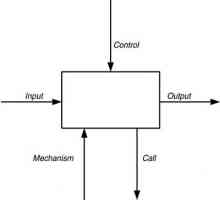 Диаграма IDEF0: примери и правила за строеж
Диаграма IDEF0: примери и правила за строеж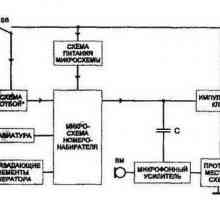 Какви са структурните схеми. Видове структурни схеми. Структурни електрически схеми
Какви са структурните схеми. Видове структурни схеми. Структурни електрически схеми Infographics: как да направя, шаблони, примери
Infographics: как да направя, шаблони, примери Подробни инструкции за това как да създадете диаграма на Gantt в Excel
Подробни инструкции за това как да създадете диаграма на Gantt в Excel Информационни и информационни процеси
Информационни и информационни процеси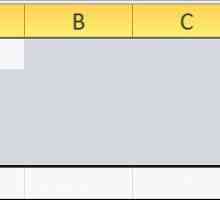 Електронни таблици в Excel - полезен инструмент за анализ на данните
Електронни таблици в Excel - полезен инструмент за анализ на данните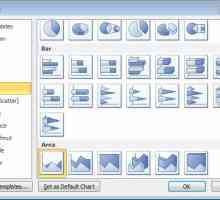 Не знаете как да създадете диаграма в Excel
Не знаете как да създадете диаграма в Excel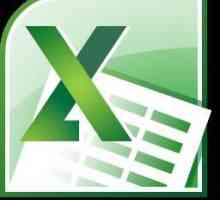 Инструкция стъпка по стъпка за това как да направите графика в Excel
Инструкция стъпка по стъпка за това как да направите графика в Excel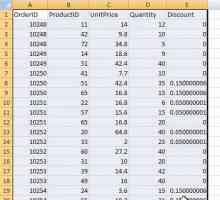 Как да направите графика в Microsoft Office Excel?
Как да направите графика в Microsoft Office Excel?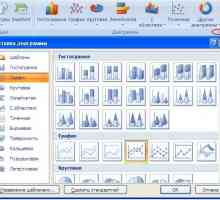 Как да създадете графики в Excel: стъпка по стъпка инструкции
Как да създадете графики в Excel: стъпка по стъпка инструкции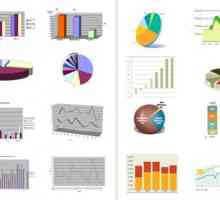 Видове диаграми и техните характеристики
Видове диаграми и техните характеристики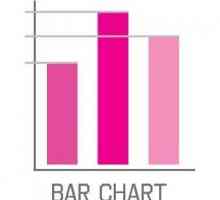 Линейна диаграма и венчелистче: основни принципи на конструкцията
Линейна диаграма и венчелистче: основни принципи на конструкцията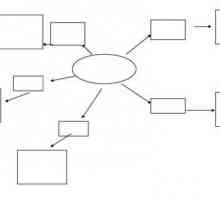 Как да нарисуваме диаграма в Word. Прости съвети
Как да нарисуваме диаграма в Word. Прости съвети UML диаграма на случаите
UML диаграма на случаите